Để sử dụng các tiện ích của Google, bạn cần sở hữu một tài khoản Gmail để sao lưu, chia sẻ tài liệu và đồng bộ dữ liệu với Google.
Hôm nay, Sforum.Vn sẽ hướng dẫn bạn cách tạo Gmail một cách đơn giản và nhanh chóng trên máy tính và điện thoại.

Tại sao bạn nên tạo Gmail cá nhân để sử dụng?
Sau khi tạo thành công tài khoản Gmail, bạn sẽ có thể tận hưởng các tính năng miễn phí như tạo thư trả lời tự động, tạo danh sách công việc và nhiều tính năng khác. Bạn cũng sẽ được cung cấp 15GB để lưu trữ dữ liệu và có thể mua thêm dung lượng khi cần. Đặc biệt, bạn có thể truy cập Gmail ngay cả khi không có kết nối Internet, giúp công việc trở nên thuận tiện hơn. Dưới đây là các cách đơn giản để tạo mới tài khoản Gmail.
Cách tạo Gmail mới trên máy tính
Bước 1: Truy cập vào trang Tạo tài khoản Google tại đây. Sau đó, điền đầy đủ thông tin cá nhân bao gồm Họ và Tên, Tên người dùng, Mật khẩu và xác nhận lại mật khẩu. Cuối cùng, nhấn chọn Tiếp tục để tiếp tục quá trình tạo tài khoản.
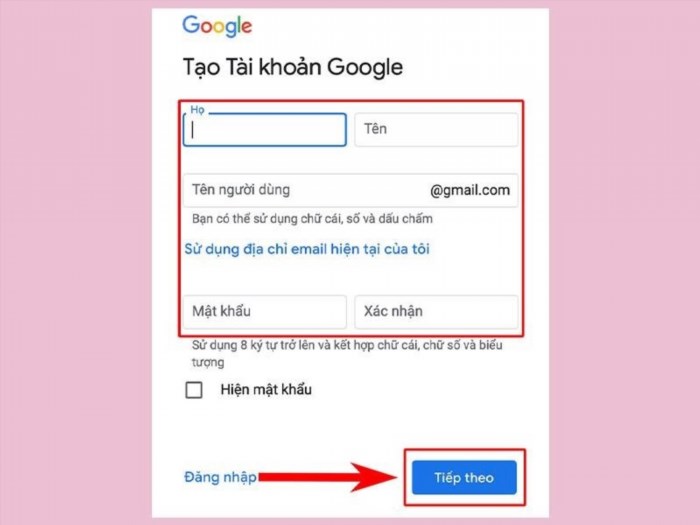
Bước 2: Vui lòng nhập số điện thoại (không bắt buộc) hoặc địa chỉ email khôi phục (không bắt buộc), sau đó nhập ngày sinh và giới tính. Sau khi hoàn tất, hãy chọn Tiếp theo.
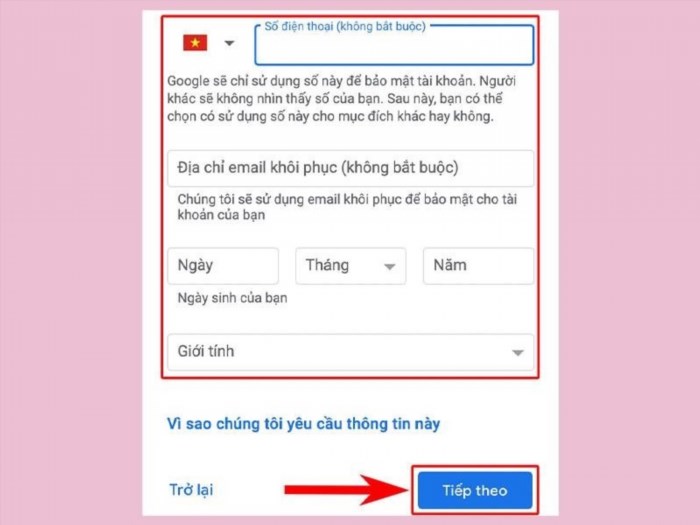
Bước 3: Chọn vào Gửi > Nhập mã xác minh Google gửi vào tin nhắn điện thoại cho bạn > Xác minh.
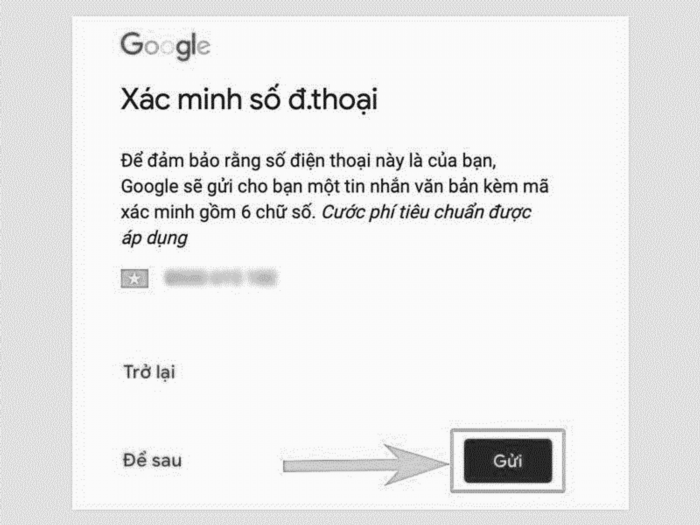 Bước 4: Chọn Tôi đồng ý để sử dụng số điện thoại của bạn trên các dịch vụ khác của Google.
Bước 4: Chọn Tôi đồng ý để sử dụng số điện thoại của bạn trên các dịch vụ khác của Google.
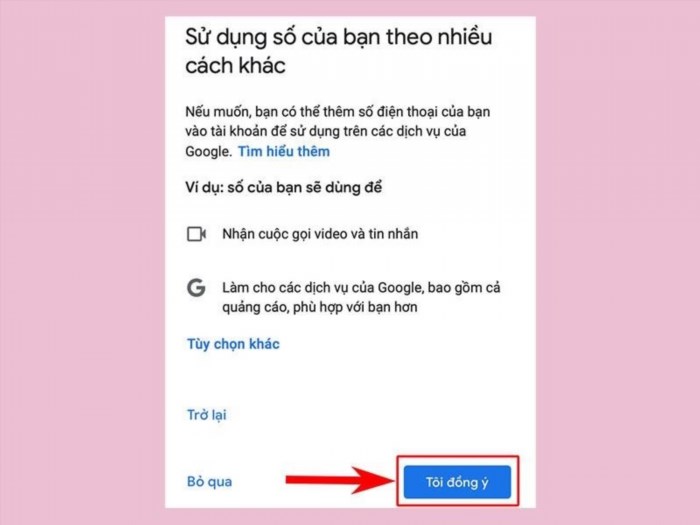
Bước 5: Hãy đọc kỹ Quyền riêng tư và điều khoản, sau đó chọn Tôi đồng ý để hoàn tất việc tạo tài khoản.
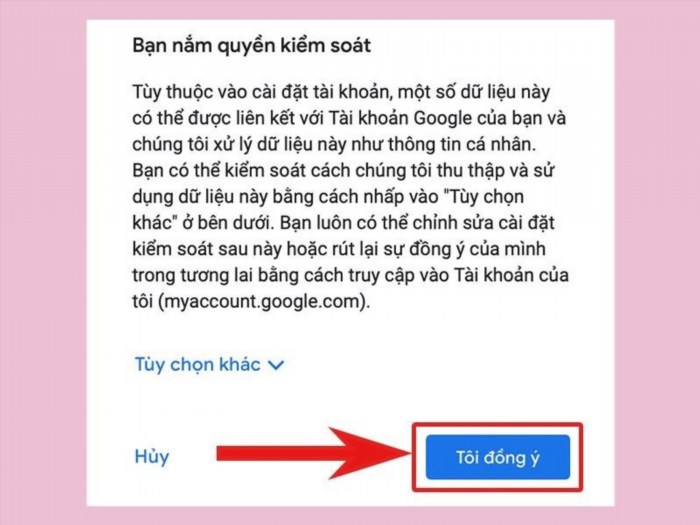
Cách tạo Gmail mới trên điện thoại Android
Mở Gmail trên điện thoại Android, chọn biểu tượng kế tiếp, sau đó chọn HOÀN TẤT và nhấn vào danh mục Google.
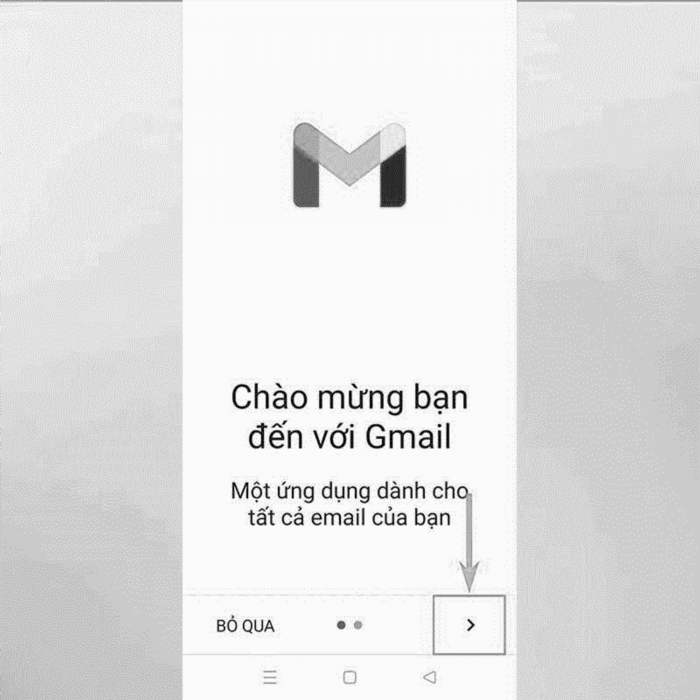
Bước 2: Nhấn vào Tạo tài khoản > Chọn Đối với bản thân tôi hoặc Đối với con tôi.
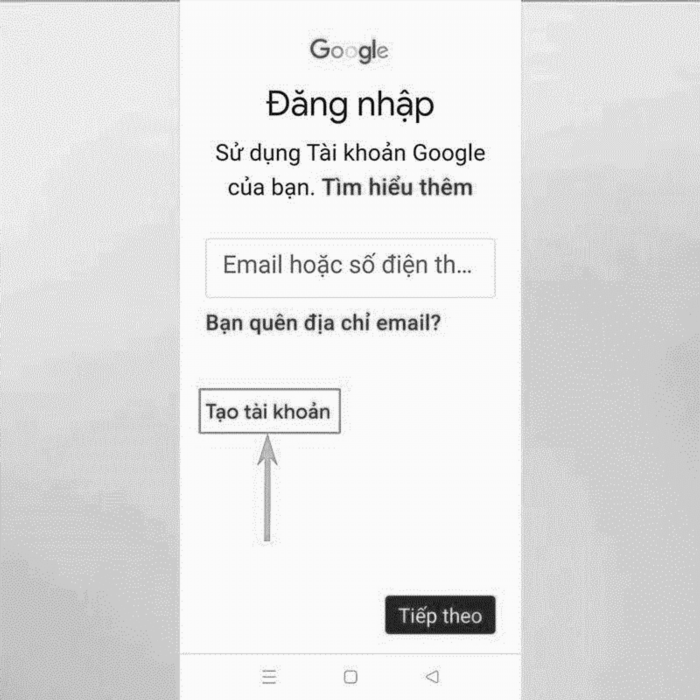
Bước 3: Điền Họ và Tên > Tiếp theo > Nhập Ngày, Tháng, Năm sinh > Giới tính > Chọn Tiếp theo.
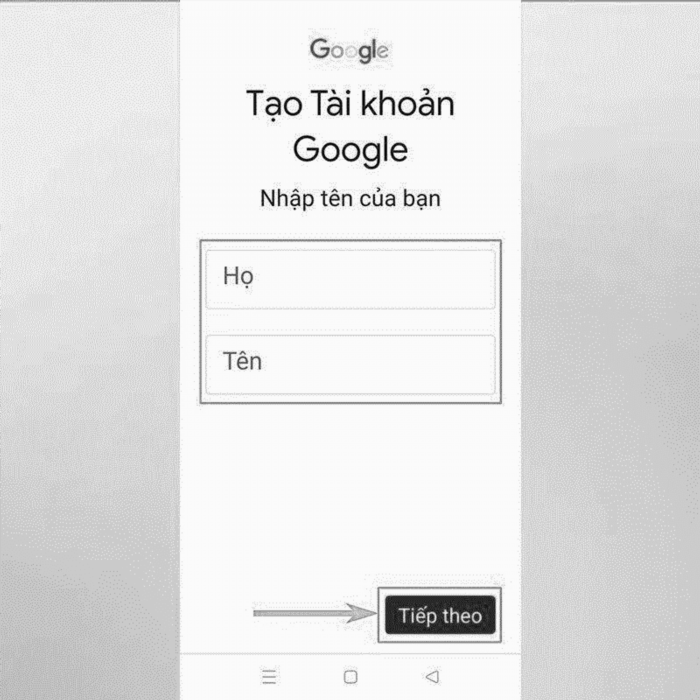
Bước 4: Điền Họ tên người dùng > Sau đó > Tạo Mật khẩu cho địa chỉ Gmail > Tiếp theo.
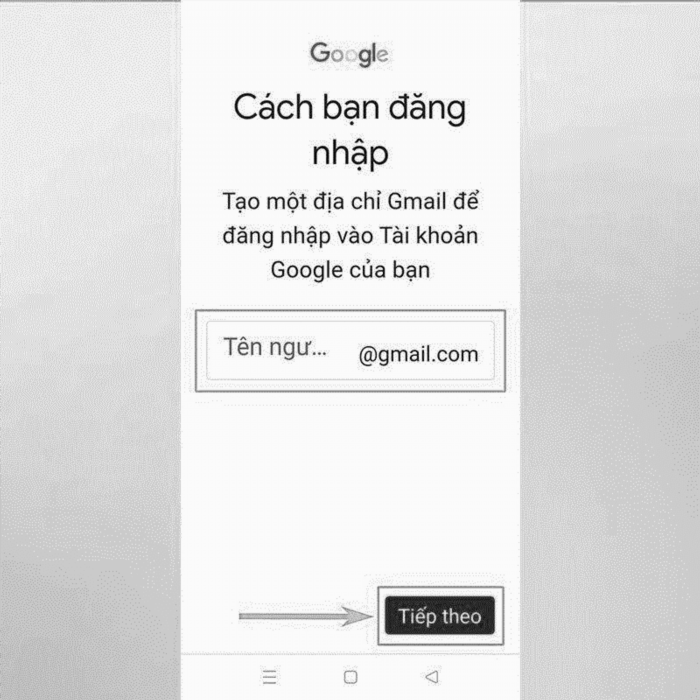
Bước 5: Kiểm tra lại thông tin tài khoản > Sau đó > Chọn Tôi đồng ý.
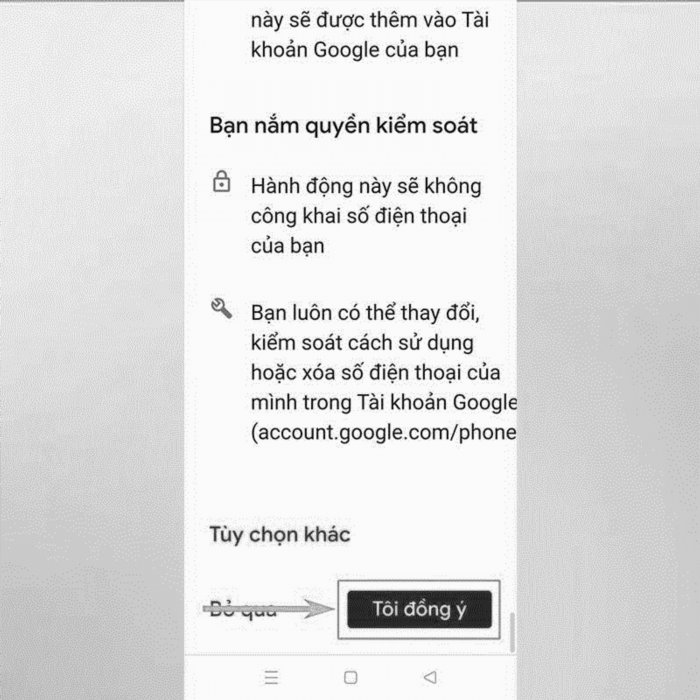
Hãy đọc kỹ Quyền cá nhân và điều khoản, sau đó chọn Tôi đồng ý và chấp nhận để hoàn thành.
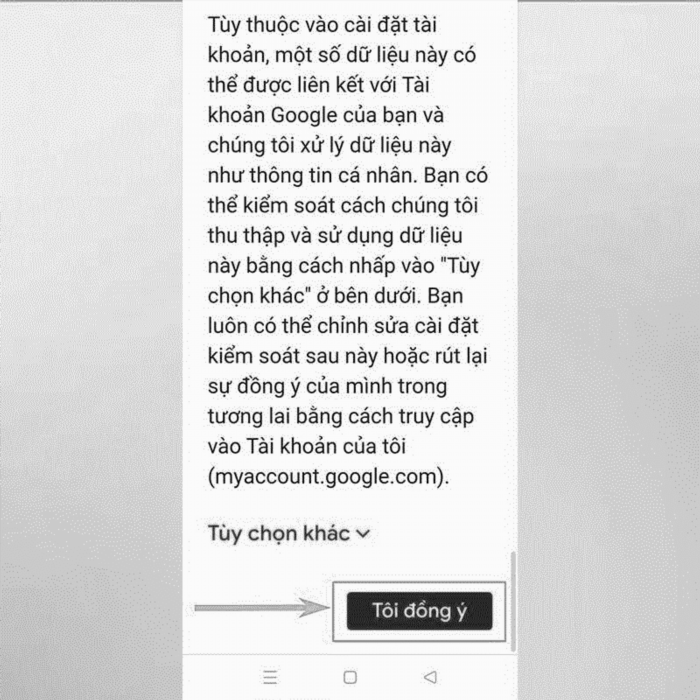
Cách tạo Gmail mới trên điện thoại iPhone
Bước 1: Bạn hãy mở ứng dụng Gmail trên điện thoại iPhone > Đăng nhập > Chọn mục Google > Tiếp tục.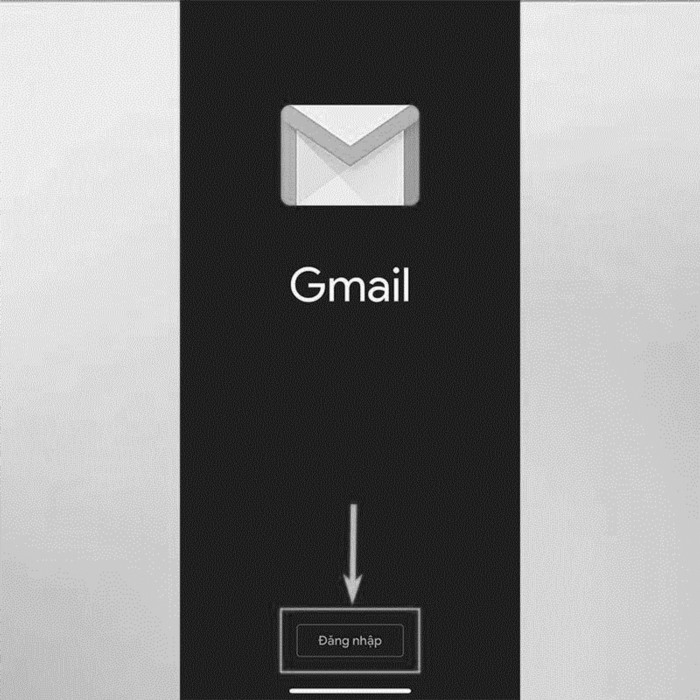
Bước 2: Nhấn Tạo tài khoản > Lựa chọn Cho cá nhân tôi hoặc Để quản lý doanh nghiệp.
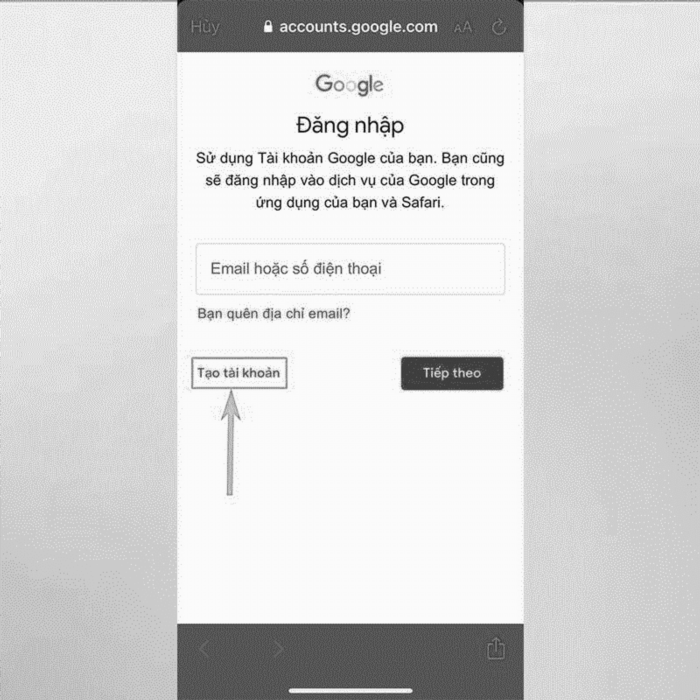
Bước 3: Nhập Họ và Tên > Tiếp theo > Nhập Ngày, Tháng, Năm sinh > Tiếp theo.
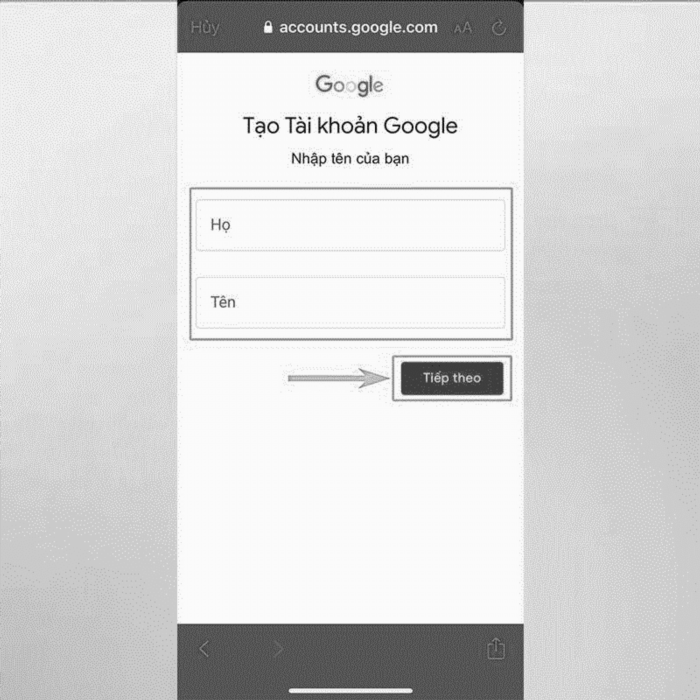
Bước 4: Hãy nhập Tên người dùng > Tiếp theo > Tạo Mật khẩu > Tiếp theo.
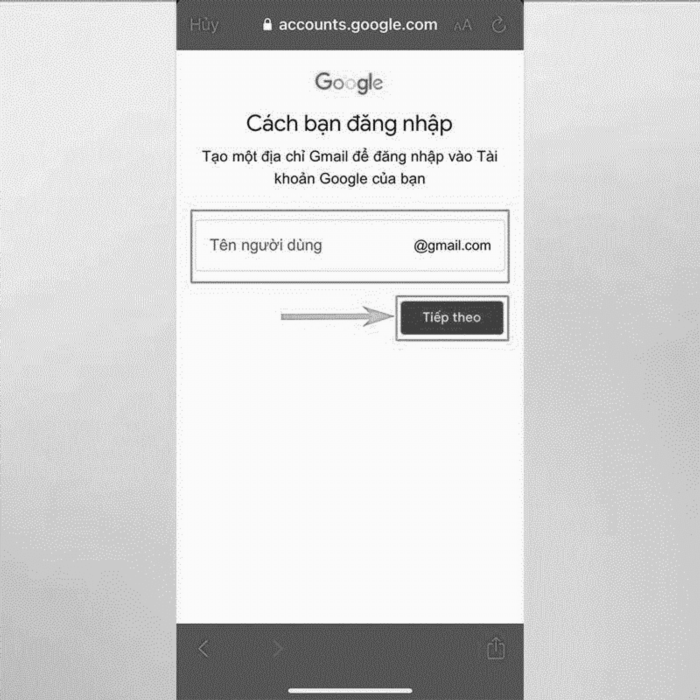
Bước 5: Thêm Số điện thoại > Tôi đồng ý.
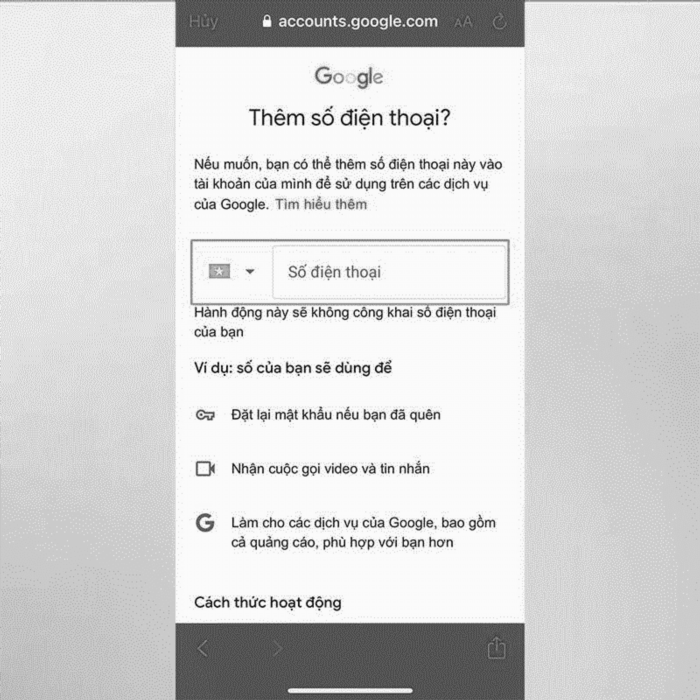
Bước 6: Vui lòng nhập mã xác nhận đã được gửi đến số điện thoại của bạn > Sau đó > Điền mật khẩu của bạn > Tiếp tục để hoàn tất.
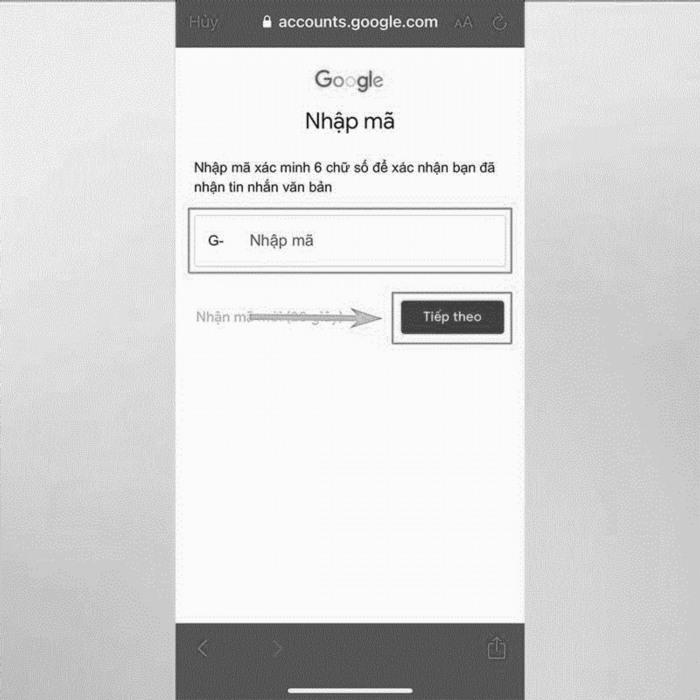
Tạm kết
Đã hướng dẫn cách tạo Gmail trên máy tính, điện thoại một cách đơn giản và nhanh chóng. Mong rằng những chia sẻ sẽ hữu ích và chúc các bạn thành công!
